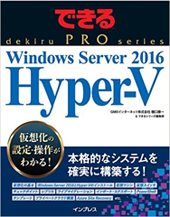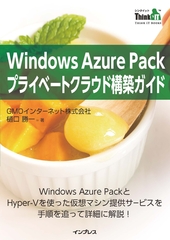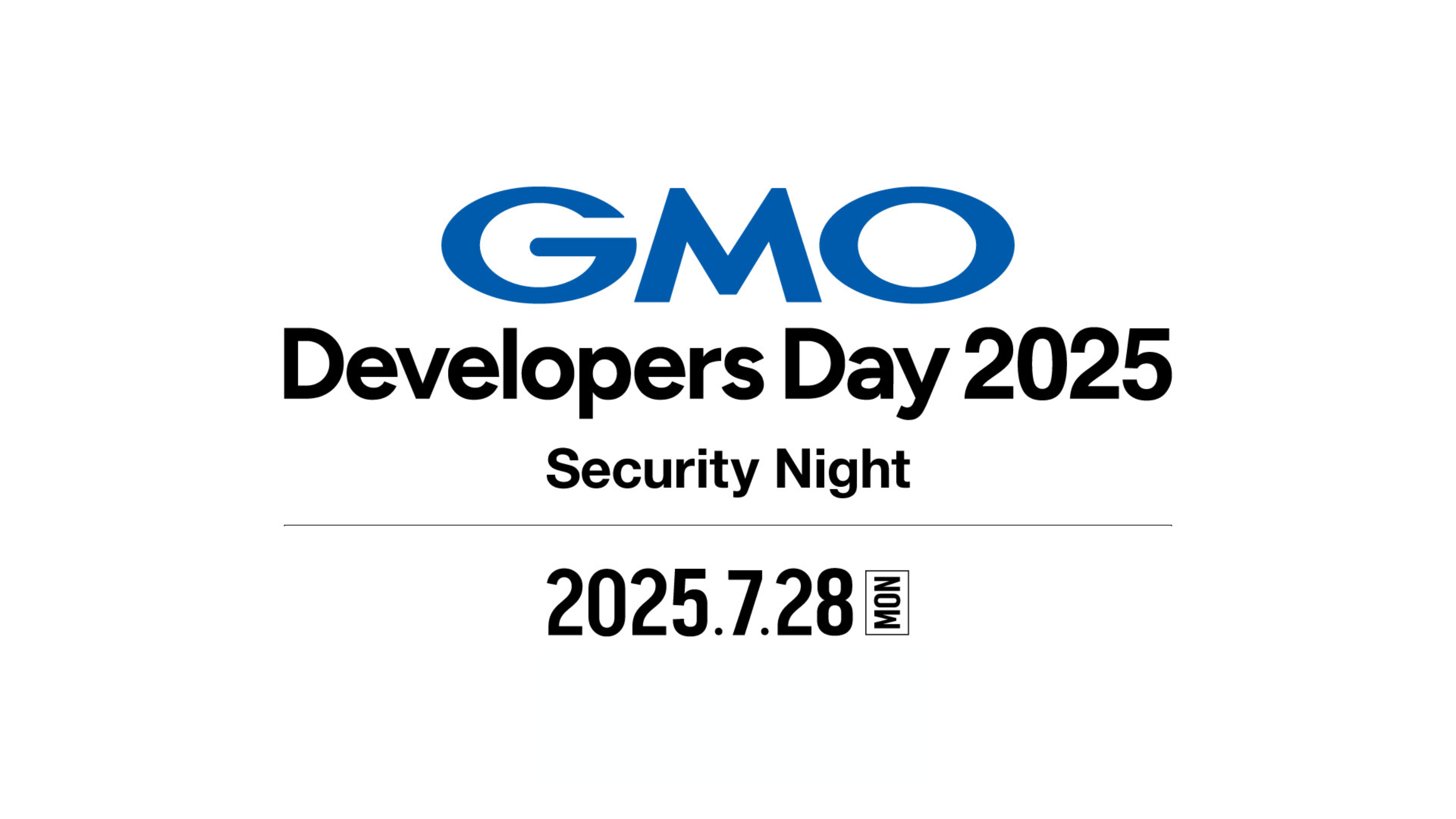前回に引き続きMicrosoft365と連携可能なRPAであるPower Automate Desktopについて、今回はインストール方法を紹介します。インストール不要のPower Automateとは異なり、Windowsデスクトップ上の作業を自動化可するために、パソコンへのインストール作業が必要となります。また、パソコン上にオンプレミスデータゲートウェイを構築することでグラウドベースのRPAであるPower Automateと連携してハイブリッドなRPAも開発可能となります。
目次
Power Automate Desktop のインストール
Power Automate DesktopはWindows用のアプリケーションとして提供されています。Microsoft365のPower Automateのメニューから追加インストールできるようになっています。
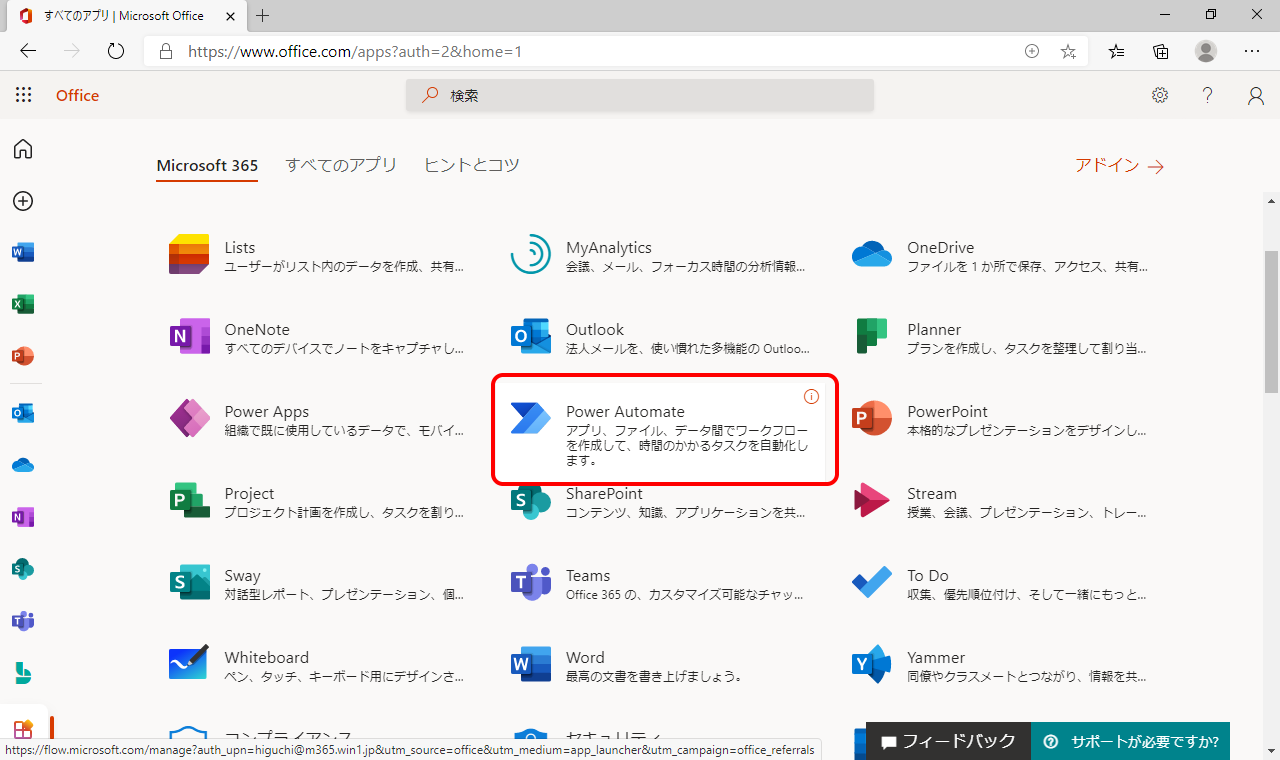
Microsoft365からPower Automateを選択して、左メニューから「作成」を選択します。右上の「インストール」から「Power Automate Desktop」を選択します。
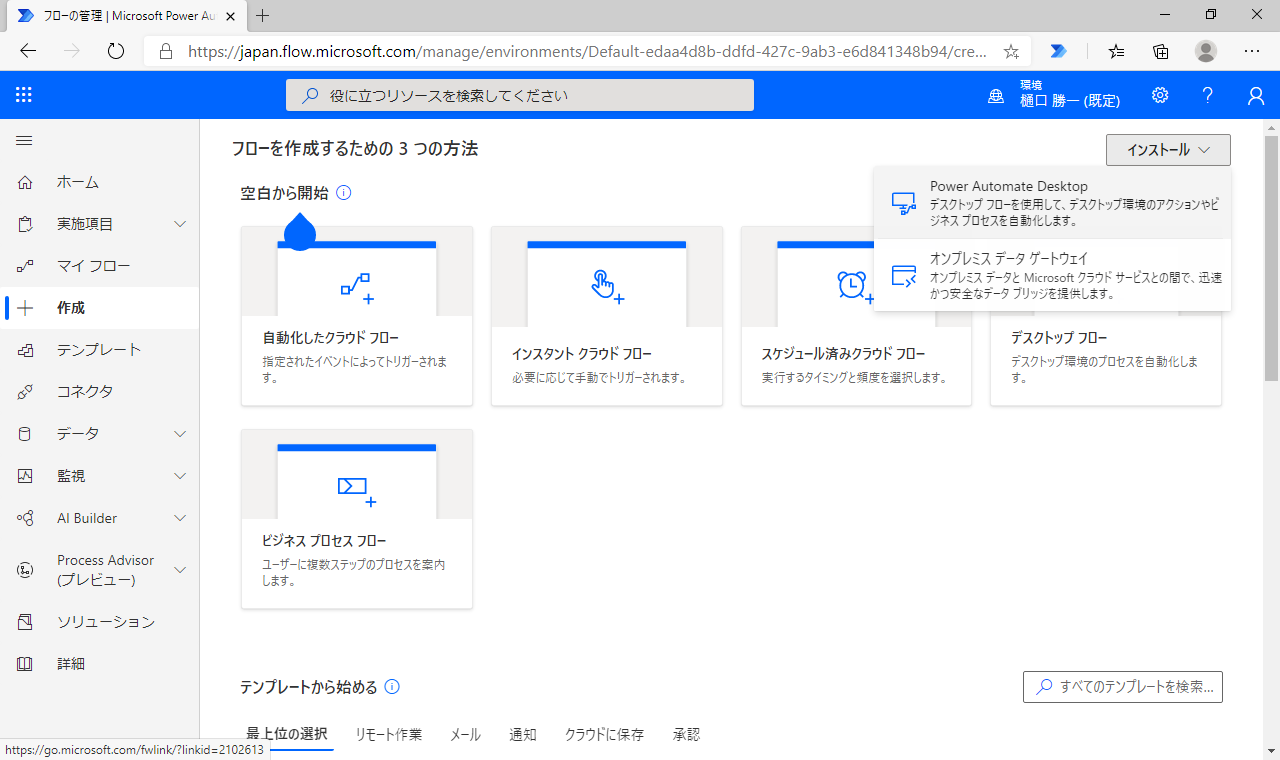
Power Automate Desktop のインストーラーがダウンロードされるので実行します。
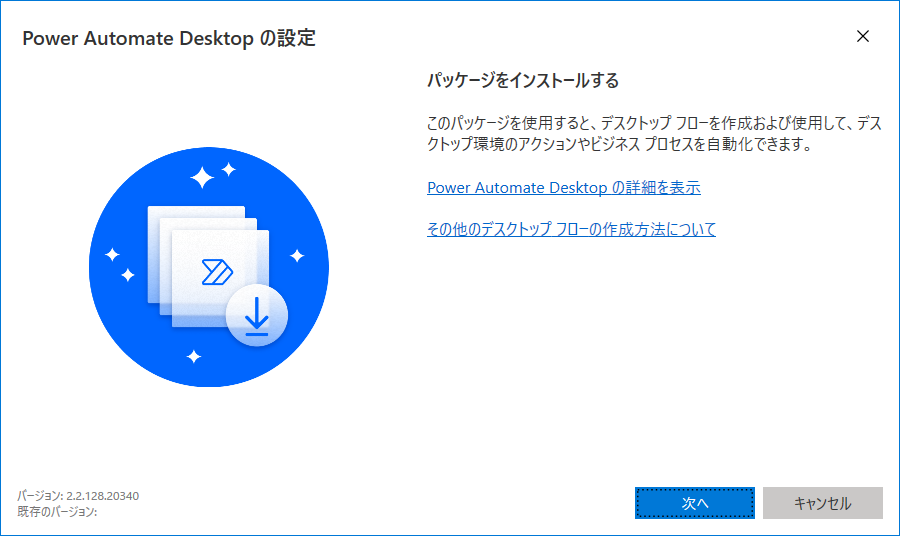
こちらの選択内容でインストールを実行します。
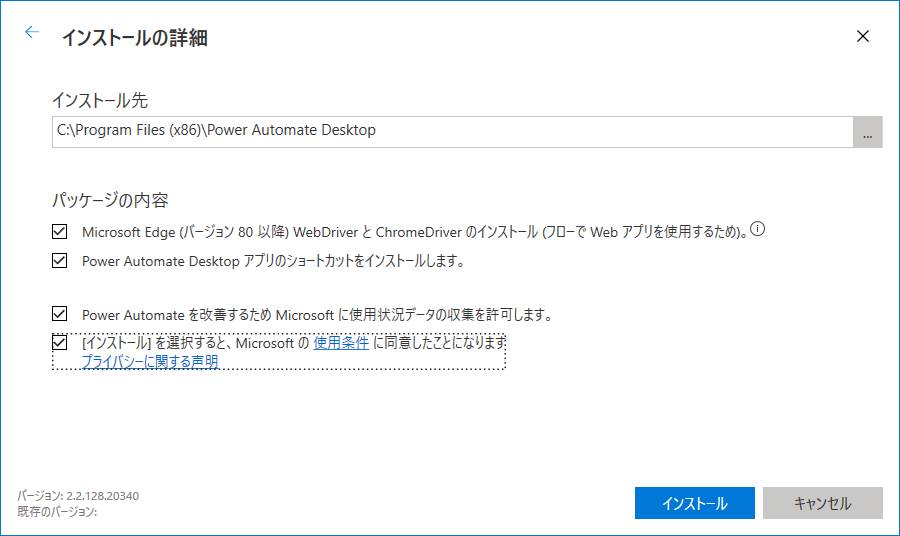
インストールが成功したら、ブラウザの拡張機能のインストールを実行します。ChromeもしくはEdge用の拡張機能を選択します。
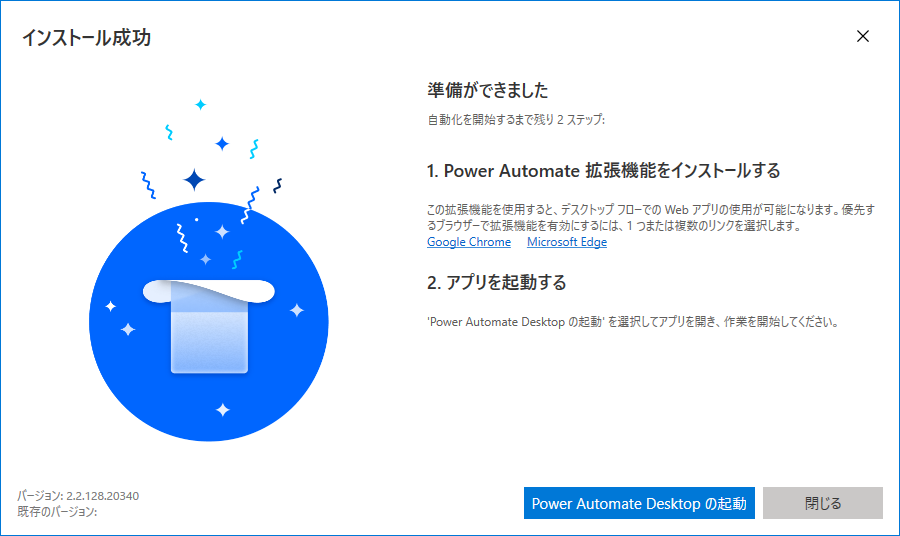
今回はMicrosoft Edgeの拡張機能をインストールします。
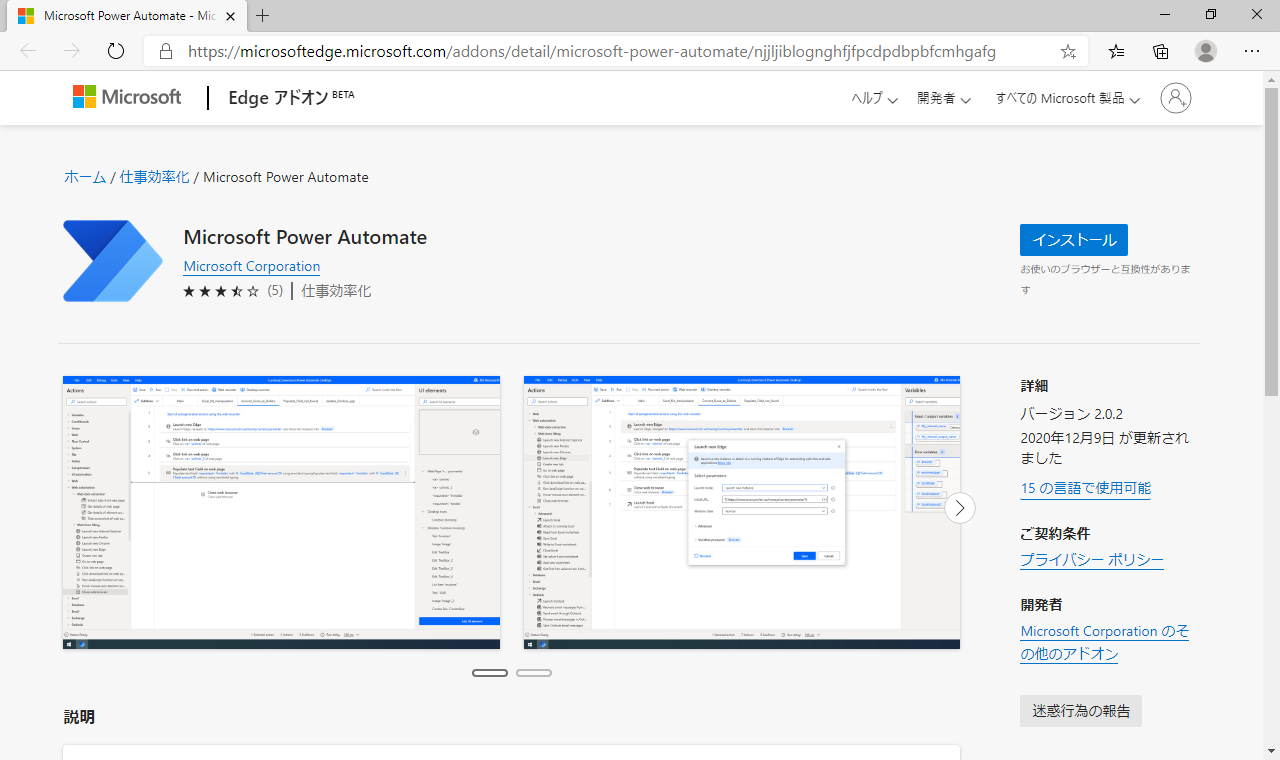
拡張機能のインストール完了後、先ほどの画面に戻り「Power Automate Desktopの起動」を選択するか、Windowsのスタートメニューから「Power Automate Desktop」を起動します。
「サインイン」を選択して、Microsoft365のアカウントでサインインします。
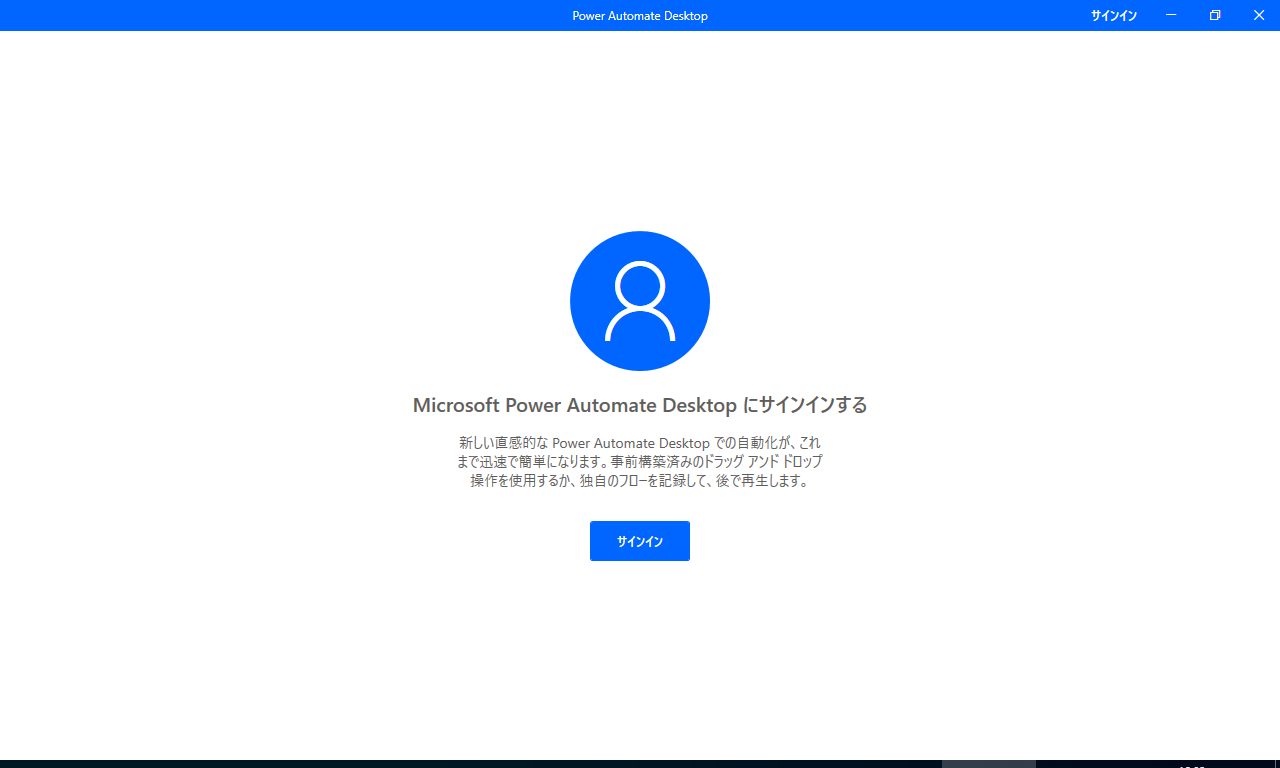
まずは無料の試用版で開始します。
※2021年3月2日より正式版も無料で利用できるようになりました。
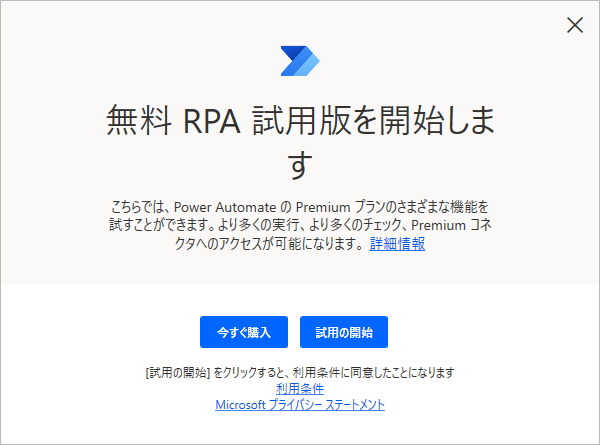
Microsoft Dataverseデータベースが無いとのこと。Dataverseを利用することでPower Automate Desktopで使用されるデータを安全に保存および管理できます。Dataverseの設定を行います。「管理センター」ボタンを選択します。
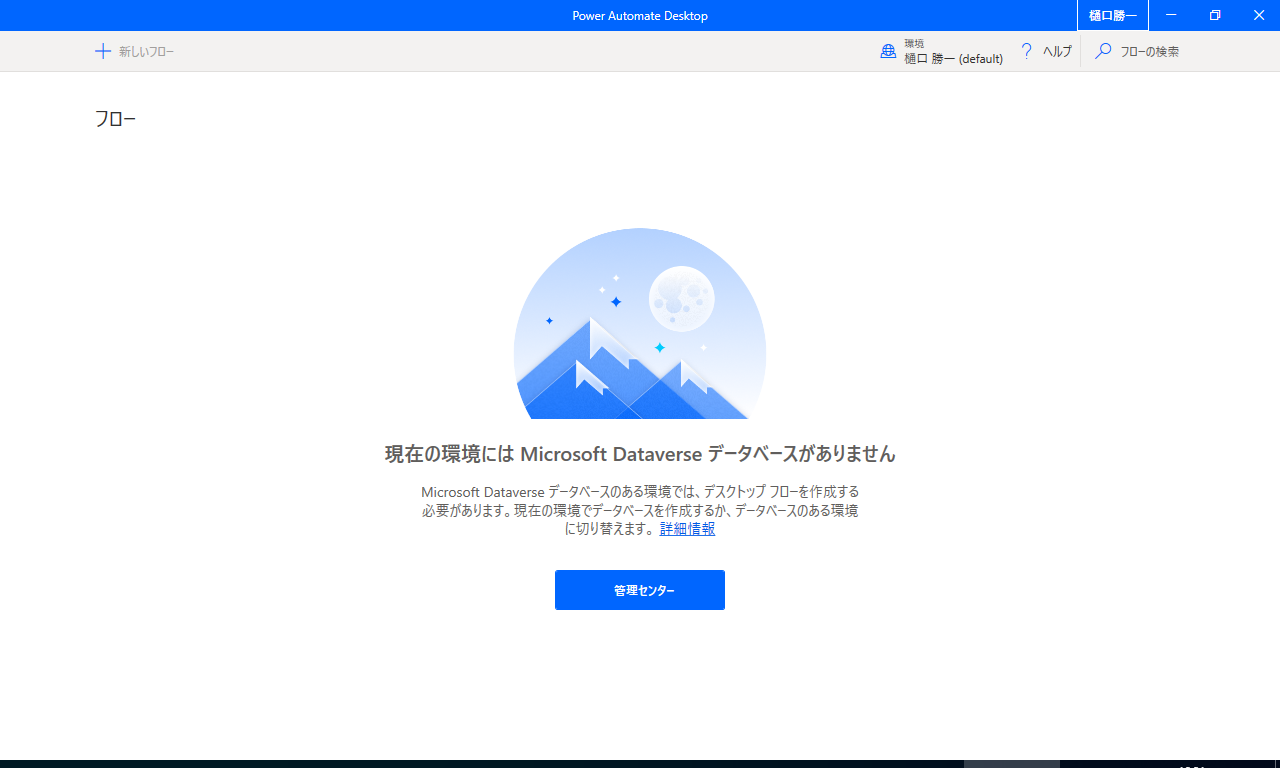
Power Platform管理センターに移動して環境からすでに構築されている環境を選択します。
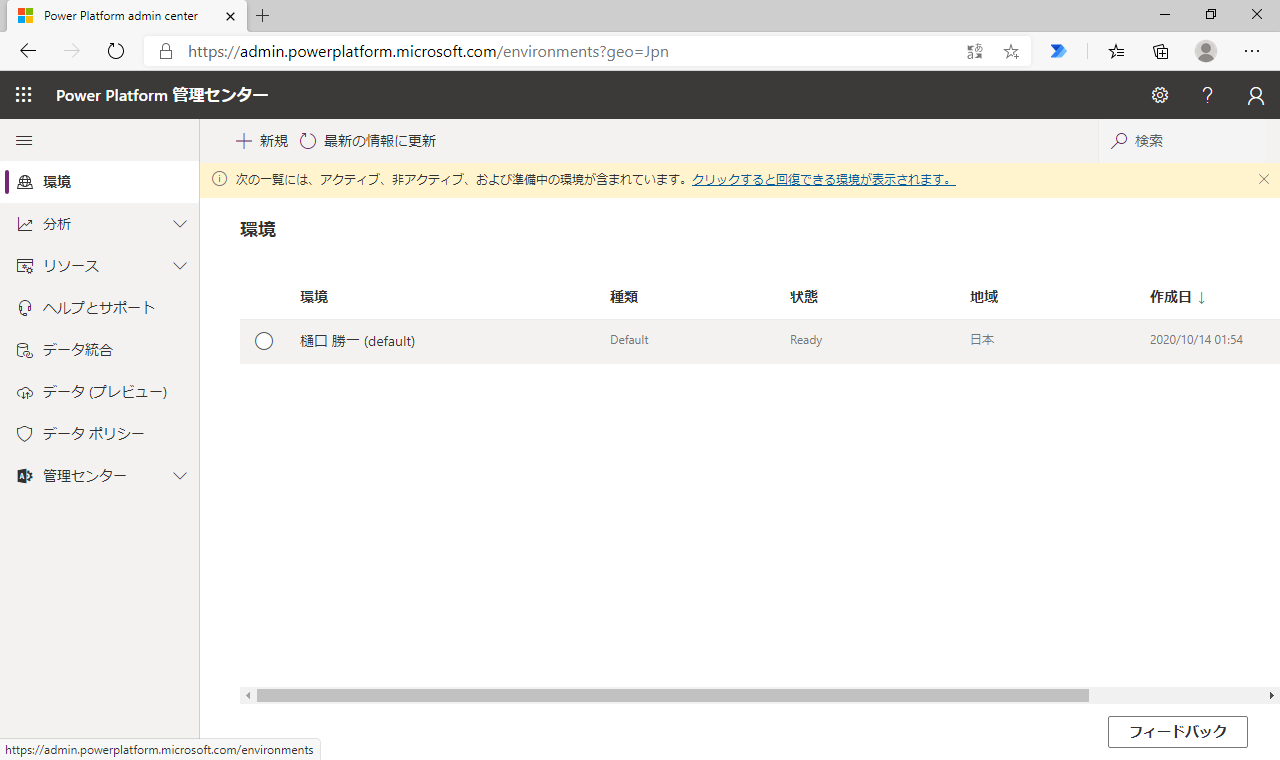
「データベースの追加」を選択します。
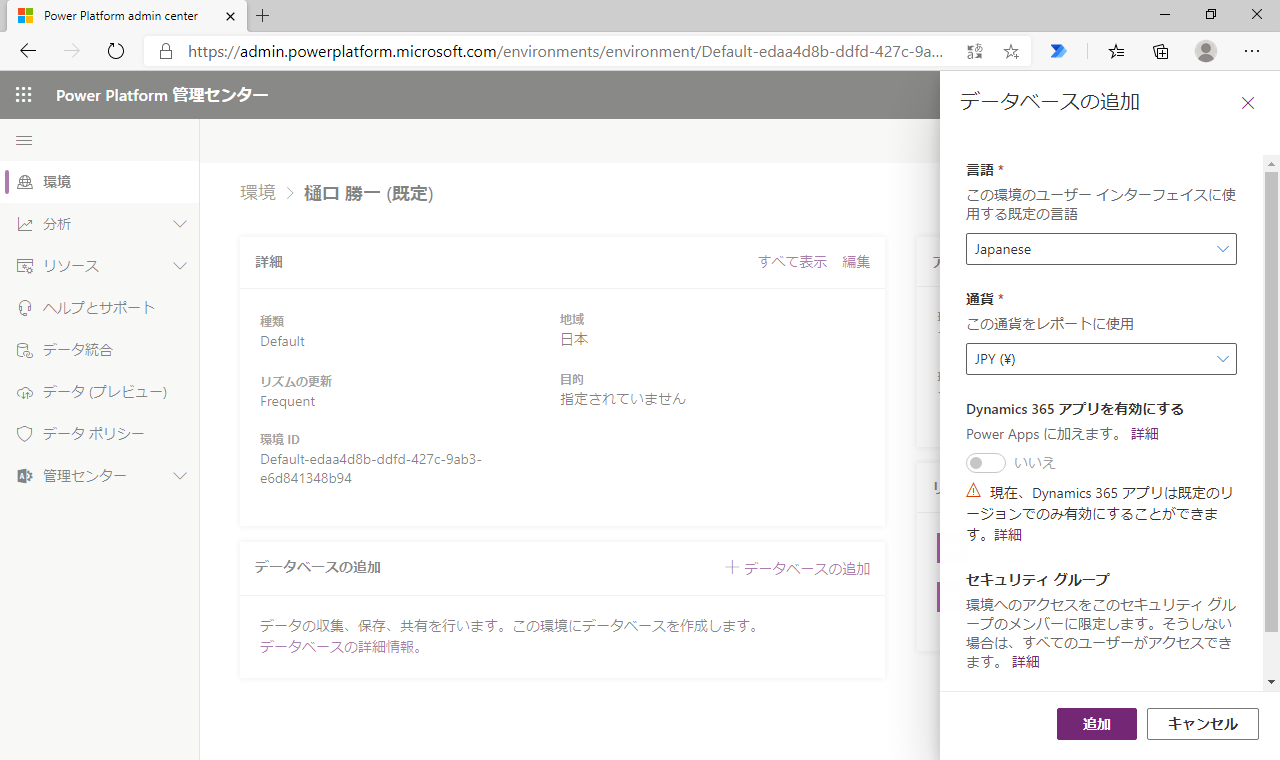
データベースの各項目を設定して作成します。
保存後設定が反映されるまで数分かかるようです。 Windowsのスタートメニューから「Power Automate Desktop」を起動してこちらの画面となればDataverseデータベースの作成が完了しています。
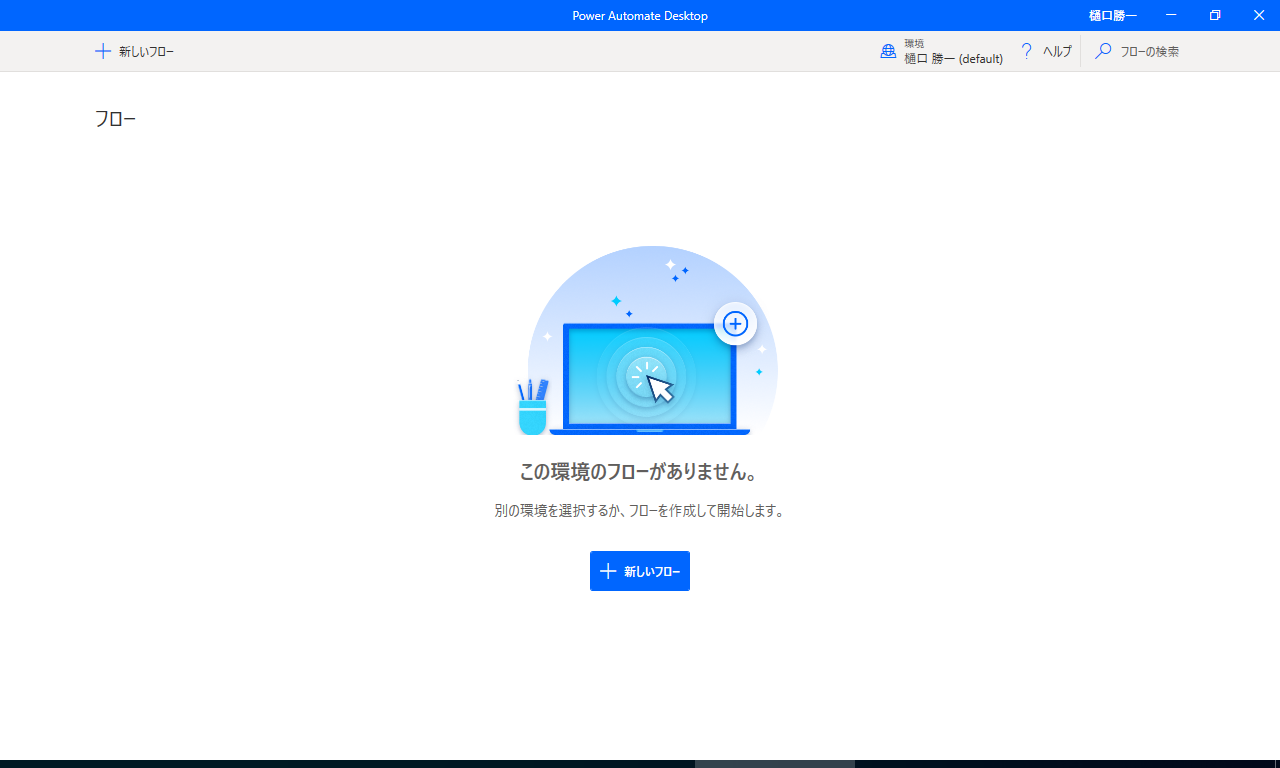
オンプレミスデータゲートウェイのインストール
次にオンプレミスデータゲートウェイをインストールします。
オンプレミスゲートウェイはMicrosoft365の様々なクラウドサービスとPower Automate Desktopを連携する場合などハイブリッドなフローを実行するために必要となりまます。デスクトップ上の操作で完結するフローのみを実行する場合は不要です。
Microsoft365のPower Automateに戻り、「オンプレミスデータゲートウェイ」をインストールします。
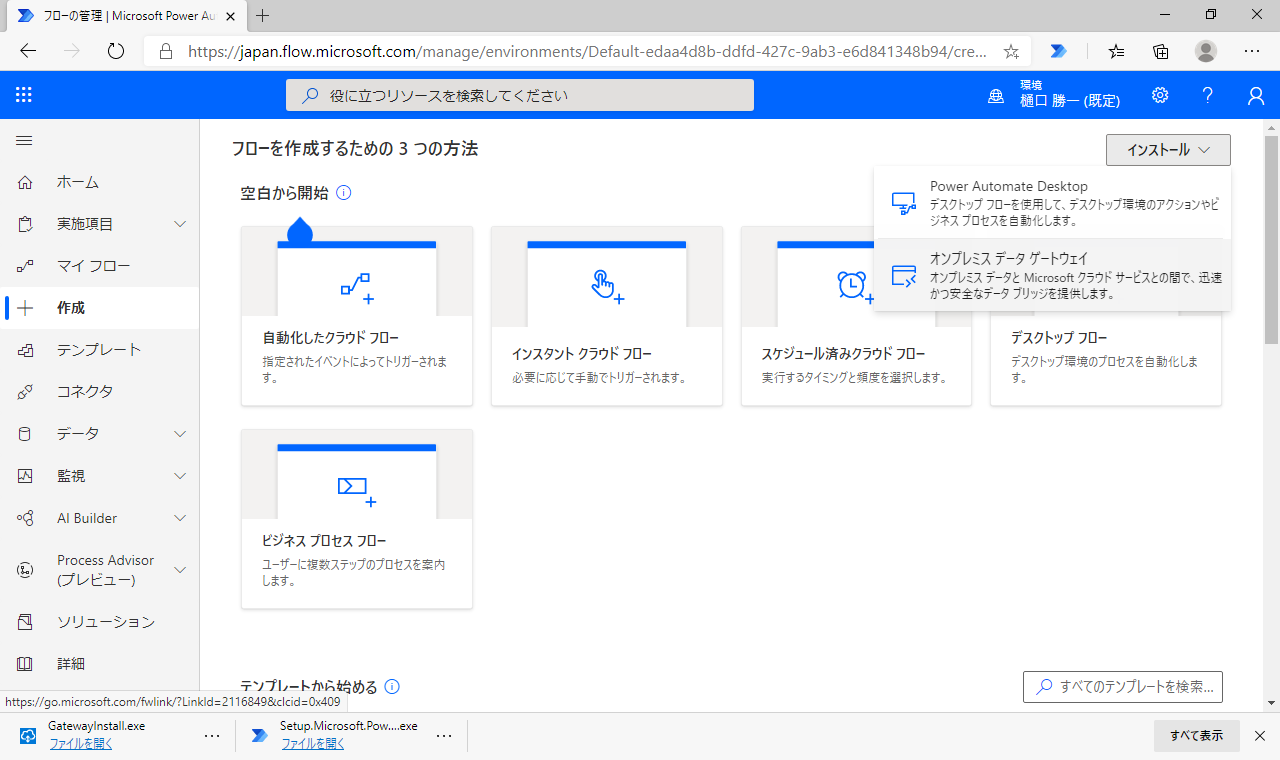
オンプレミスデータゲートウェイのインストーラーがダウンロードされるので実行します。
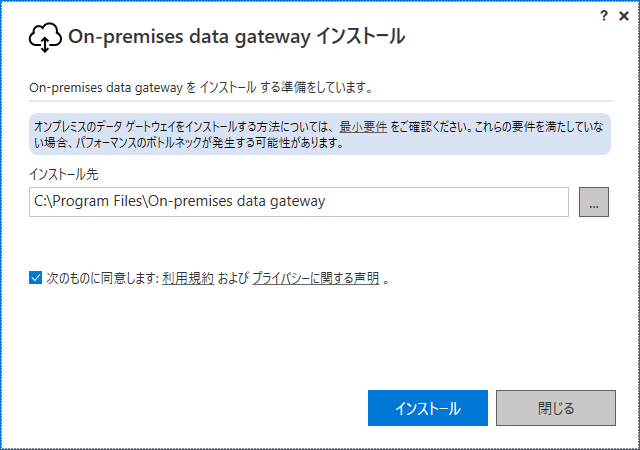
ゲートウェイを使用するメールアドレスを入力します。今回はMicrosoft365の管理者アカウントと同じものを設定します。
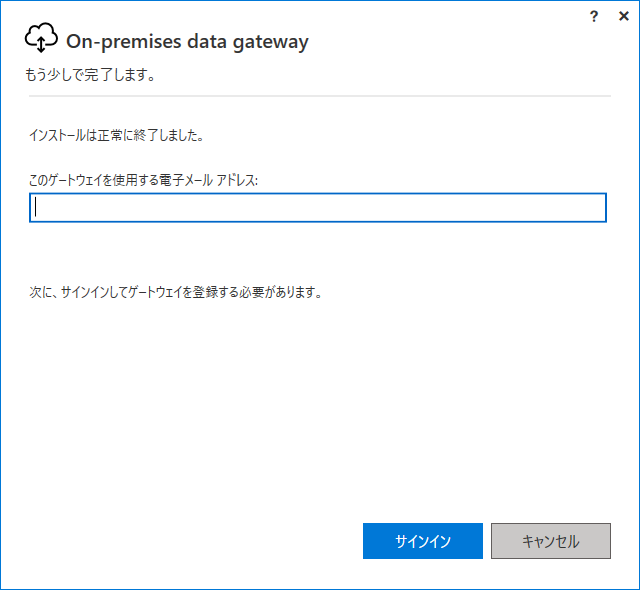
「このコンピューターに新しいゲートウェイを登録します。」を選択します。
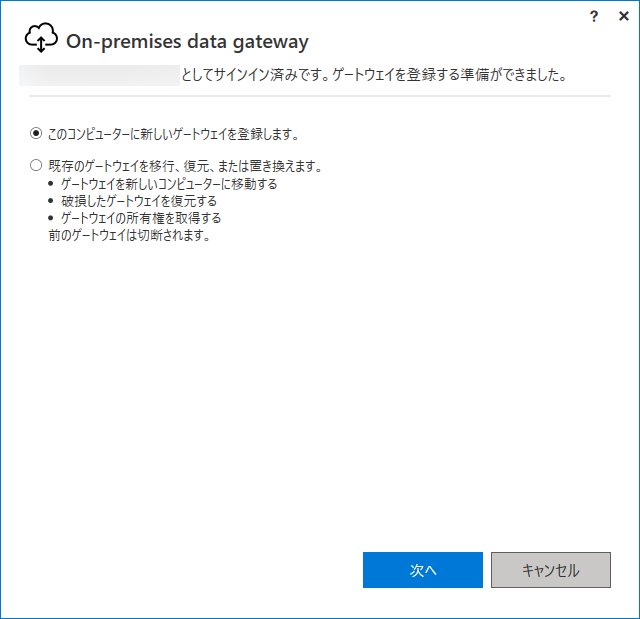
こちらの設定でゲートウェイを構成します。
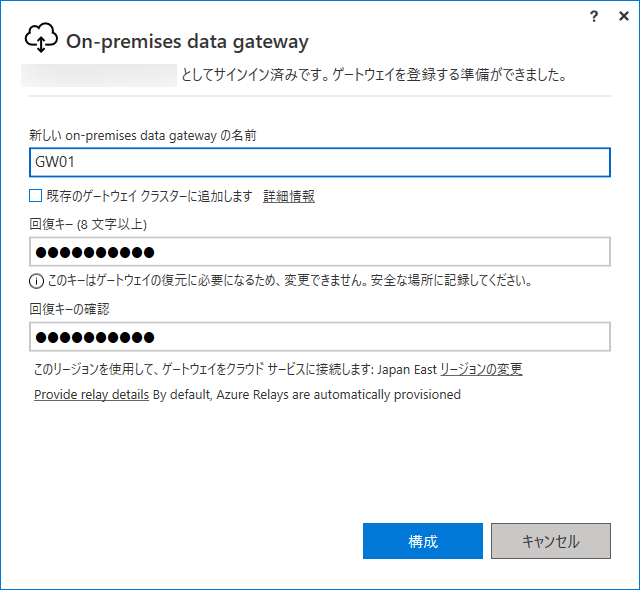
オンプレミスデータゲートウェイが作成されました。
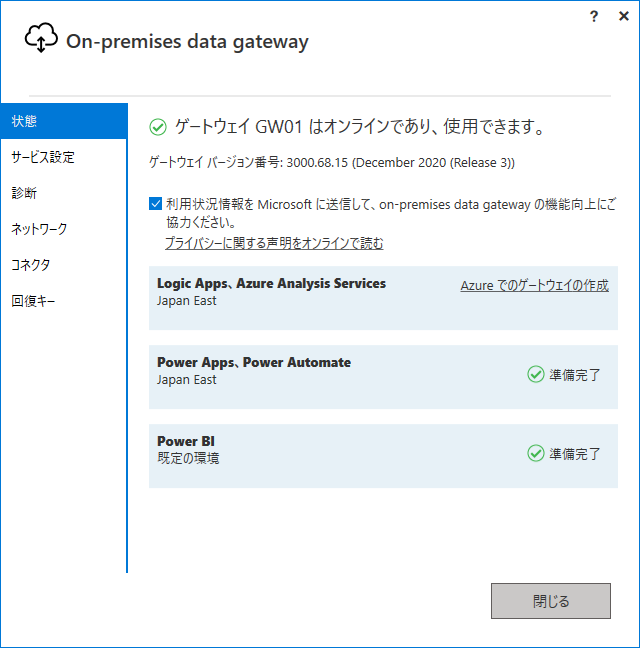
以上、Power Automate Desktopのインストール方法についてく紹介しました。
次回はPower AutomateとPower Automate Desktopを連携させてハイブリッドなRPAの開発方法を紹介します。
著書の紹介欄
Hyper-Vで本格的なサーバー仮想環境を構築。仮想環境を設定・操作できる!
できるPRO Windows Server 2016 Hyper-V
◇Hyper-Vのさまざまな機能がわかる ◇インストールからの操作手順を解説 ◇チェックポイントやレプリカも活用できる Windows Server 2016 Hyper-Vは、仮想化ソフトウェア基盤を提供する機能であり、クラウドの実現に不可欠のものです。 本書では、仮想化の基礎知識から、Hyper-Vでの仮想マシンや仮想スイッチの設定・操作、プライベートクラウドの構築、Azureとの連携などを解説します。

初めてのWindows Azure Pack本が発売
Windows Azure Pack プライベートクラウド構築ガイド
本書は、Windows Azure PackとHyper-Vを利用し、企業内IaaS(仮想マシン提供サービス)を構成するための、IT管理者に向けた手引書です。試用したサーバーは、最小限度の物理サーバーと仮想マシンで構成しています。Windows Azure Packに必要なコンポーネントのダウンロード、実際にプライベートクラウド構築する過程を、手順を追って解説しています。これからプライベートクラウドの構築を検討するうえで、作業負担の軽減に役立つ一冊です。

ブログの著者欄
採用情報
関連記事
KEYWORD
CATEGORY
-
技術情報(485)
-
イベント(181)
-
カルチャー(43)
-
デザイン(29)
TAG
- "eVTOL"
- "Japan Drone"
- "ロボティクス"
- "空飛ぶクルマ"
- 5G
- Adam byGMO
- AI
- AWX
- BIT VALLEY
- blockchain
- Canva
- ChatGPT
- ChatGPT Team
- Claude Team
- cloudflare
- cloudnative
- CloudStack
- CM
- CNDO
- CNDT
- CODEGYM Academy
- ConoHa
- ConoHa、Dify
- CS
- CSS
- CTF
- DC
- Designship
- Desiner
- DeveloperExper
- DeveloperExpert
- DevRel
- DevSecOpsThon
- Dify
- DNS
- Docker
- DTF
- Expert
- Felo
- GitLab
- GMO AIR
- GMO Developers Day
- GMO Developers Night
- GMO Developers ブログ
- GMO Flatt Security
- GMO GPUクラウド
- GMO Hacking Night
- GMO kitaQ
- GMO SONIC
- GMOアドパートナーズ
- GMOアドマーケティング
- GMOイエラエ
- GMOクラウド]
- GMOグローバルサイン
- GMOサイバーセキュリティ大会議
- GMOサイバーセキュリティ大会議&表彰式
- GMOソリューションパートナー
- GMOデジキッズ
- GMOブランドセキュリティ
- GMOペイメントゲートウェイ
- GMOペパボ
- GMOリサーチ
- Go
- GTB
- Hardning
- Harvester
- HCI
- iOS
- IoT
- ISUCON
- JapanDrone
- Java
- JJUG
- K8s
- Kaigi on Rails
- Kids VALLEY
- LLM
- MetaMask
- MySQL
- NFT
- NVIDIA
- NW構成図
- NW設定
- OpenStack
- Perl
- perplexity
- PHP
- PHPcon
- PHPerKaigi
- PHPカンファレンス
- QUIC
- Rancher
- RPA
- Ruby
- Selenium
- Slack
- Slack活用
- Spectrum Tokyo Meetup
- splunk
- SRE
- SSL
- Terraform
- TLS
- TypeScript
- UI/UX
- vibe
- VLAN
- VS Code
- アドベントカレンダー
- イベントレポート
- インターンシップ
- オブジェクト指向
- オンボーディング
- お名前.com
- カルチャー
- コンテナ
- サイバーセキュリティ
- スクラム
- スペシャリスト
- セキュリティ
- ソフトウェアテスト
- チームビルディング
- デザイン
- ドローン
- ネットのセキュリティもGMO
- ネットワーク
- ヒューマノイド
- ヒューマノイドロボット
- プログラミング教育
- ブロックチェーン
- マルチプレイ
- ミドルウェア
- モバイル
- ゆめみらいワーク
- リモートワーク
- レンタルサーバー
- 京大ミートアップ
- 人材派遣
- 出展レポート
- 協賛レポート
- 基礎
- 多拠点開発
- 大学授業
- 宮崎オフィス
- 展示会
- 応用
- 技育プロジェクト
- 技術広報
- 新卒
- 暗号
- 業務効率化
- 業務時間削減
- 機械学習
- 決済
- 物理暗号
- 視覚暗号
- 高機能暗号
PICKUP